

By Adela D. Louie, Dernière mise à jour: January 4, 2018
Partie 1. Déplacer les photos de l'iPhone vers un PC directement depuis l'iPhonePartie 2. Déplacer des photos iPhone vers un PC à l'aide du fichier de sauvegarde iTunesPartie 3. Déplacer les photos de l'iPhone vers le PC via le fichier de sauvegarde iCloudGuide vidéo: Solutions 3 pour récupérer des photos supprimées de l'iPhonePartie 4. Conclusion
Comment pouvez-vous déplacer les photos iPhone de l'iPhone vers le PC? Beaucoup iPhone les utilisateurs ont beaucoup de photos stockées parce que bien, iPhone a l'une des caméras les plus performantes. Bien sûr, vous avez un tas de photos sur votre iPhone. Cependant, dans certains cas, vous pouvez appuyer par erreur sur un mauvais bouton, ce qui entraîne la disparition de certaines de ces photos sur votre iPhone. Vous pensez peut-être à la manière de les récupérer et de les faire passer de votre iPhone à votre PC. Eh bien, voici une solution pour vous - L'outil de récupération de données FoneDog iOS.
Le FoneDog iOS Data Recovery Tool est un programme dans lequel il peut récupérer vos photos de votre iPhone sur votre PC. Vous pouvez réellement le faire avec ou sans sauvegarde. Utiliser ce programme vous pourrez également déplacer vos photos récupérées de votre iPhone vers votre ordinateur. L'outil de récupération de données FoneDog iOS est également très sûr à utiliser car il n'écrasera pas les autres données enregistrées sur votre appareil iPhone et en utilisant ce programme, toutes vos informations personnelles seront toujours sécurisées. Il est également compatible avec tous les appareils iOS et toutes les versions iOS et peut également fonctionner sur votre ordinateur Mac ou Windows. Chaque photo récupérée sera automatiquement déplacée sur votre ordinateur avec un dossier désigné. Il peut vous aider à enregistrer toutes vos photos de trois manières. En utilisant votre Fichier de sauvegarde iTunes, Votre Fichier de sauvegarde iCloud et Directement à partir de votre appareil iPhone, même sans sauvegarde. Tout ce que vous avez à faire est de télécharger l'outil de récupération de données iOS FoneDog et de l'avoir installé sur votre ordinateur Mac ou Windows.
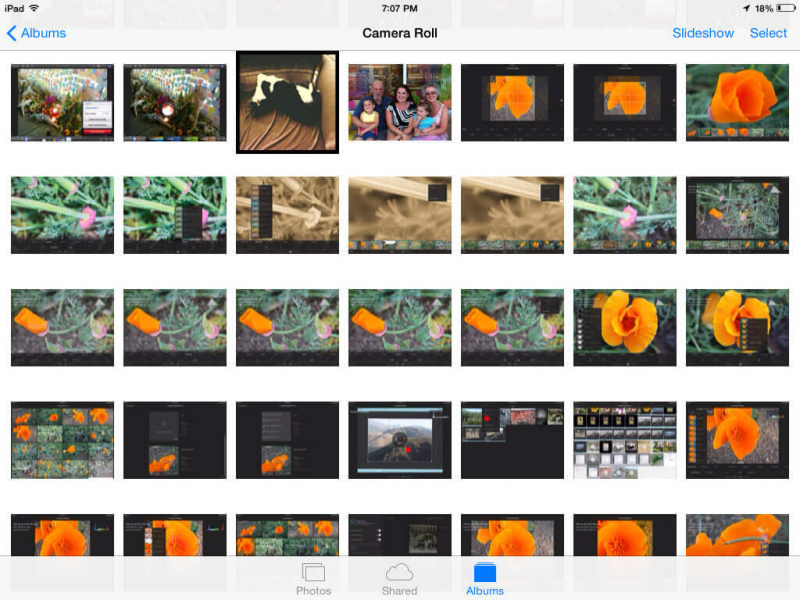 Déplacer les photos de l'iPhone vers le PC
Déplacer les photos de l'iPhone vers le PC
Une fois que vous avez installé l'outil de récupération de données FoneDog iOS sur votre ordinateur, lancez-le et connectez votre appareil iPhone à votre ordinateur à l'aide de votre cordon USB.

Après avoir connecté votre appareil iPhone, choisissez "Récupérer depuis un appareil iOS"puis cliquez"Start scan"bouton en bas de l'écran.

Une fois que le programme a analysé avec succès votre appareil iPhone, vous verrez une catégorie de fichiers sur le côté gauche de votre écran. Sélectionnez "Pellicule"pour voir toutes vos photos. Prévisualisez-les une par une, puis cliquez sur"Récupérer"bouton. Toutes les photos sélectionnées seront alors enregistrées sur votre ordinateur.
Guide connexe:
Comment faire pour récupérer les contacts supprimés de l'iPhone 8 / 8Plus
Comment faire pour récupérer des messages supprimés WhatsApp à partir de l'iPhone X

Lancez l'outil de récupération de données FoneDog iOS, puis sélectionnez "Récupérer à partir du fichier de sauvegarde iTunes". Après cela, vous pourrez voir votre fichier de sauvegarde iTunes. Sélectionnez votre fichier de sauvegarde iTunes puis cliquez sur"Start scan". L’outil de récupération de données FoneDog iOS commencera alors à extraire toutes vos données de votre fichier de sauvegarde iTunes. Le processus de numérisation peut prendre un certain temps en fonction de la taille des données enregistrées sur votre iTunes.

Une fois que l'outil de récupération de données FoneDog iOS a terminé d'analyser votre fichier de sauvegarde iTunes, vous verrez une liste sur le côté gauche de votre écran. De là, sélectionnez "Pellicule"et vous pourrez voir toutes vos photos. Pour que vous les déplaciez sur votre Mac ou votre PC Windows, cliquez simplement sur"Récupérer"bouton. Toutes les photos seront enregistrées dans un dossier désigné sur votre ordinateur.
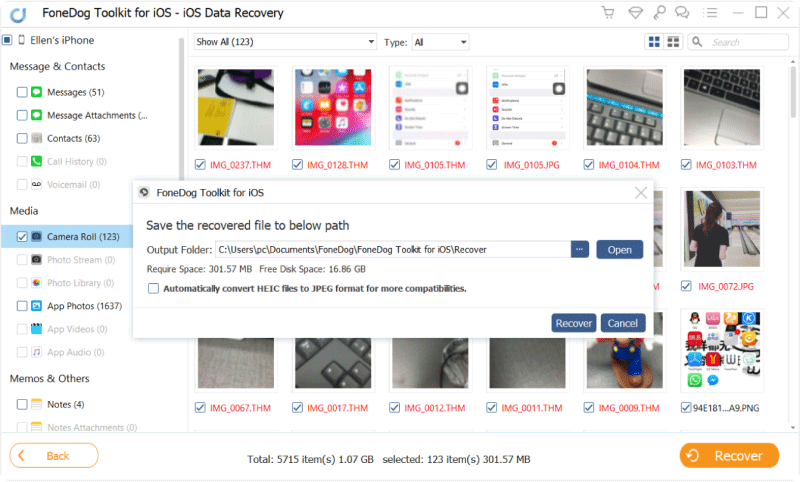
Avec cette méthode, il n'est pas nécessaire de connecter votre appareil iPhone à un ordinateur. Assurez-vous simplement que votre appareil iPhone vous accompagne dans ce processus.
Lancez l'outil de récupération de données FoneDog iOS sur votre ordinateur, puis sélectionnez "Récupérer à partir du fichier de sauvegarde iCloud". Ensuite, le programme vous demandera de vous connecter. Entrez simplement votre identifiant Apple et votre mot de passe dans le champ prévu à cet effet.

Après vous être connecté avec succès à votre iCloud, l'outil de récupération de données FoneDog iOS vous montrera alors tous vos fichiers de sauvegarde iCloud. Choisissez parmi la liste affichée sur votre écran, puis cliquez sur "Télécharger"bouton à côté de votre fichier de sauvegarde iCloud

Après avoir téléchargé votre fichier de sauvegarde iCloud, l'outil de récupération de données FoneDog iOS vous affichera une liste de types de fichiers. Dans la liste affichée sur votre écran, choisissez "Pellicule"pour vous de voir toutes les photos de votre fichier de sauvegarde iCloud, puis cliquez sur"Suivant" bouton.

Une fois que l'outil de récupération de données FoneDog iOS aura terminé d'extraire tout votre fichier de sauvegarde iCloud, il affichera désormais sur votre écran vos photos. Sélectionnez toutes les photos que vous souhaitez déplacer sur votre ordinateur. Lorsque vous avez fini de marquer tous les articles que vous voulez, cliquez sur "Récupérer"et toutes vos photos sélectionnées seront automatiquement enregistrées sur votre ordinateur Mac ou Windows.

Les Récupération de données FoneDog iOS Tool est très sûr à utiliser car il ne remplacera aucune autre donnée enregistrée sur votre appareil iPhone et gardera toujours vos informations personnelles confidentielles car ce programme accorde une grande valeur à votre confidentialité et à votre sécurité. L'outil de récupération de données FoneDog iOS peut également récupérer et déplacer d'autres données depuis votre appareil iPhone, telles que vos contacts, messages texte, journaux d'appels, vidéos, WhatsApp, messages vocaux, musique, etc. De plus, ce programme est également compatible avec votre ordinateur Mac ou Windows et tous les appareils et versions iOS. C'est un excellent programme à utiliser pour récupérer ces données perdues ou supprimées et les enregistrer sur votre ordinateur pour une utilisation ultérieure. N'oubliez pas de toujours avoir des sauvegardes de vos données depuis votre iPhone afin qu'il soit beaucoup plus facile d'y accéder si vous souhaitez les déplacer sur votre ordinateur. FoneDog iOS Data Recovery Tool est l’un des meilleurs logiciels car il vous permet de récupérer et de transférer tous vos fichiers depuis votre iPhone vers votre PC.
Laisser un commentaire
Commentaire
iOS Data Recovery
3 méthodes pour récupérer vos données supprimées de l'iPhone ou de l'iPad.
Essai Gratuit Essai GratuitArticles Populaires
/
INTÉRESSANTTERNE
/
SIMPLEDIFFICILE
Je vous remercie! Voici vos choix:
Excellent
Évaluation: 4.6 / 5 (basé sur 90 notes)